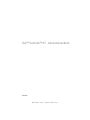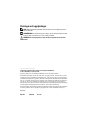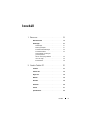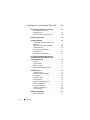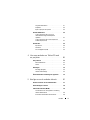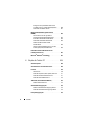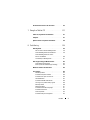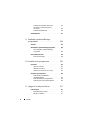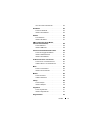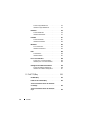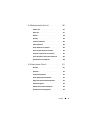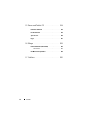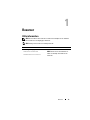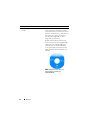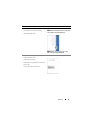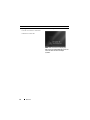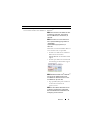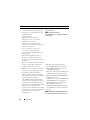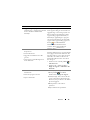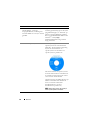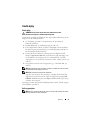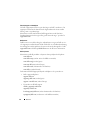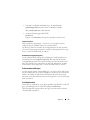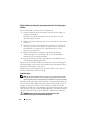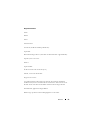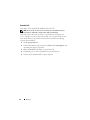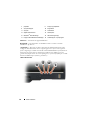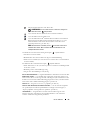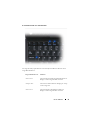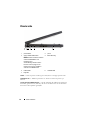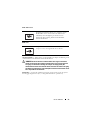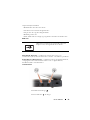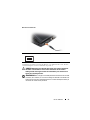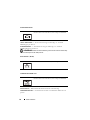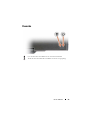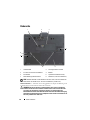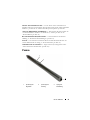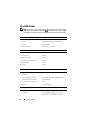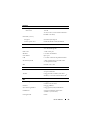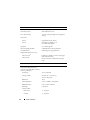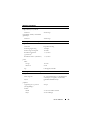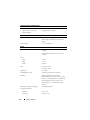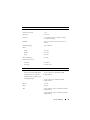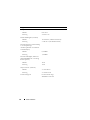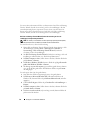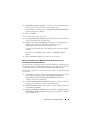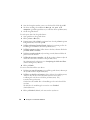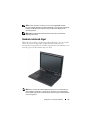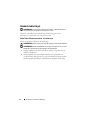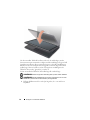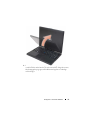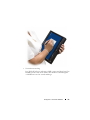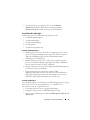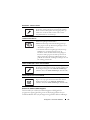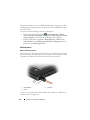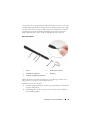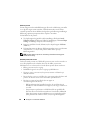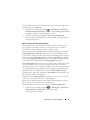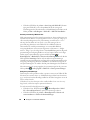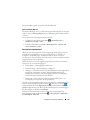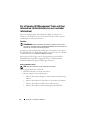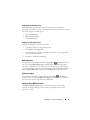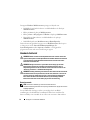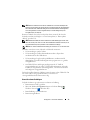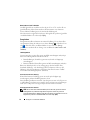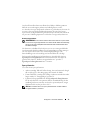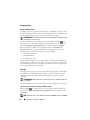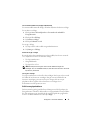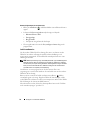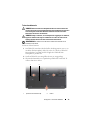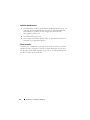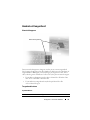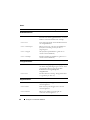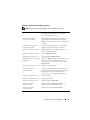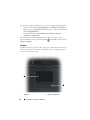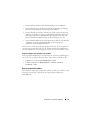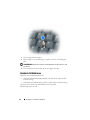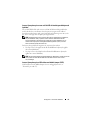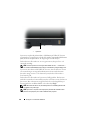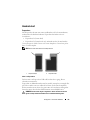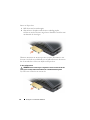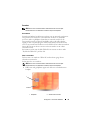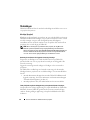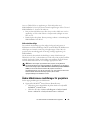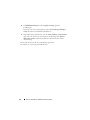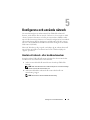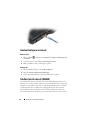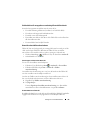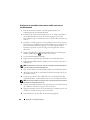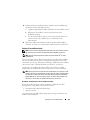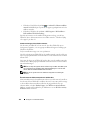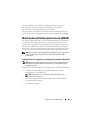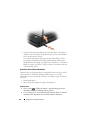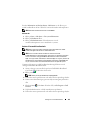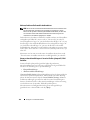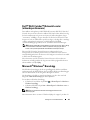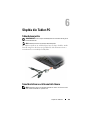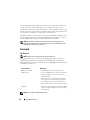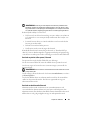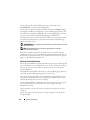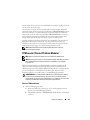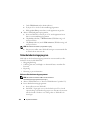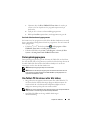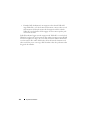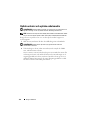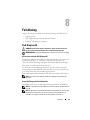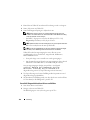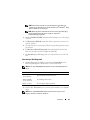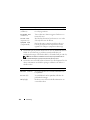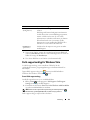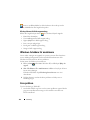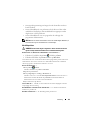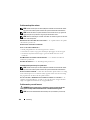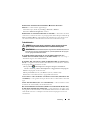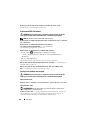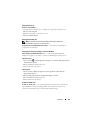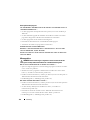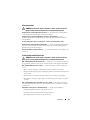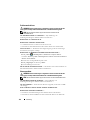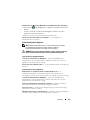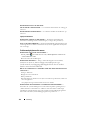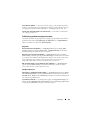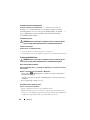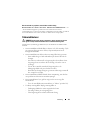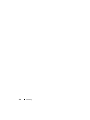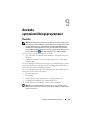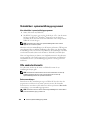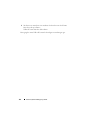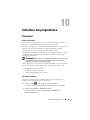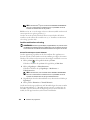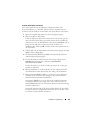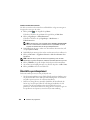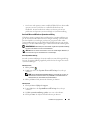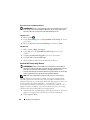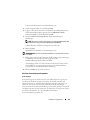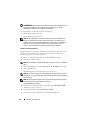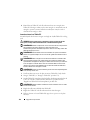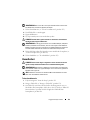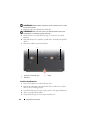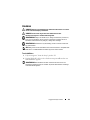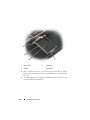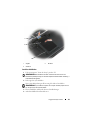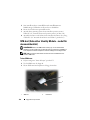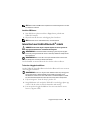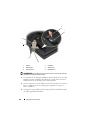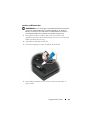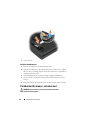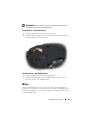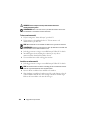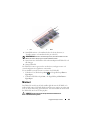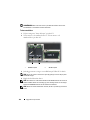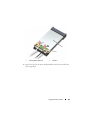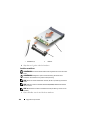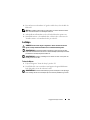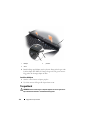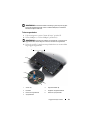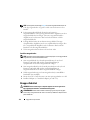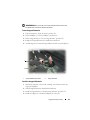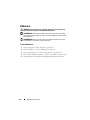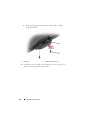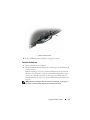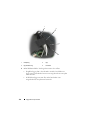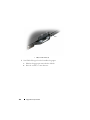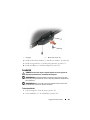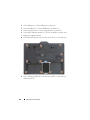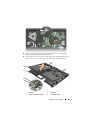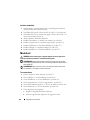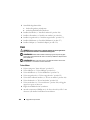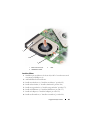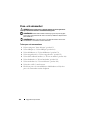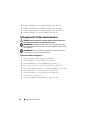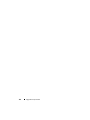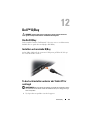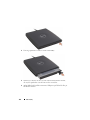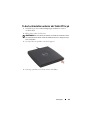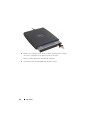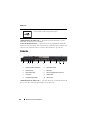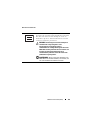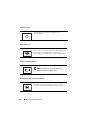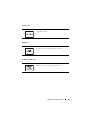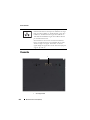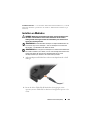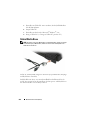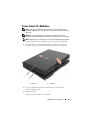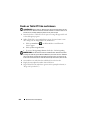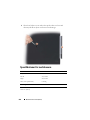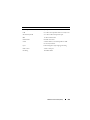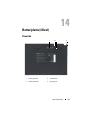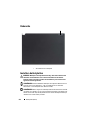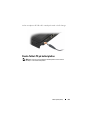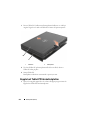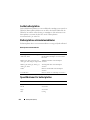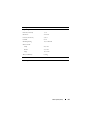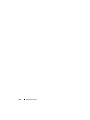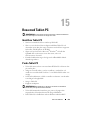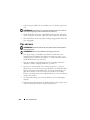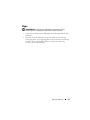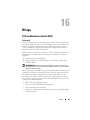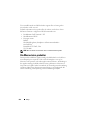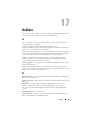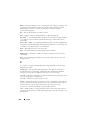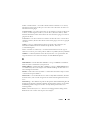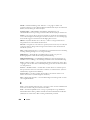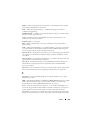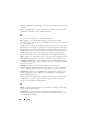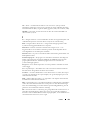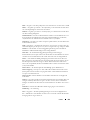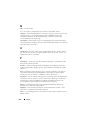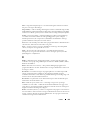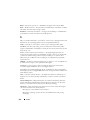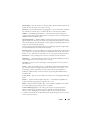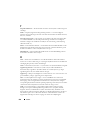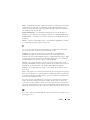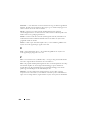www.dell.com | support.dell.com
Dell™ Latitude™ XT - Användarhandbok
Modell PP12S

Varningar och upplysningar
OBS! Detta meddelande innehåller viktig information som kan hjälpa dig att få ut
mer av Tablet-PC.
ANMÄRKNING: En anmärkning anger antingen risk för skada på maskinvara eller
förlust av data och förklarar hur du kan undvika problemet.
VARNING! En varning signalerar risk för skada på egendom eller person eller
livsfara.
____________________
Information i dokumentet kan ändras utan föregående meddelande.
© 2007–2008 Dell Inc. Med ensamrätt.
Kopiering i någon form utan skriftligt tillstånd från Dell Inc. är strängt förbjuden.
Varumärken som återfinns i denna text: Dell, DELL-logotypen, Latitude, TravelLite, Wi-Fi Catcher
och ExpressCharge är varumärken som tillhör Dell Inc.; Intel, Pentium och Celeron är registrerade
varumärken som tillhör Intel Corporation; Bluetooth är ett registrerat varumärke som tillhör Bluetooth
SIG, Inc. och används av Dell på licens; TouchStrip är ett varumärke som tillhör Zvetco Biometrics,
LLC; Blu-ray Disc är ett varumärke som tillhör Blu-ray Disc Association; Microsoft, Windows,
Windows Server, MS-DOS, Aero, Windows Vista och Windows Vista startknapp är antingen varumärken
eller registrerade varumärken Microsoft Corporation i USA och/eller andra länder.
Övriga varumärken i dokumentet kan användas för att hänvisa till dem som gör anspråk på varumärkena
eller deras produkter. Dell Inc. frånsäger sig allt ägarintresse av andra varumärken än sina egna.
Modell PP12S
Maj 2008 P/N PU189 Rev. A03

Innehåll 3
Innehåll
1Resurser . . . . . . . . . . . . . . . . . . . . . . . . . 13
Hitta information . . . . . . . . . . . . . . . . . . . . 13
Skaffa hjälp
. . . . . . . . . . . . . . . . . . . . . . . 21
Skaffa hjälp
. . . . . . . . . . . . . . . . . . . . . 21
Dells supporttjänst
. . . . . . . . . . . . . . . . . 21
Problem med beställningen
. . . . . . . . . . . . 23
Produktinformation
. . . . . . . . . . . . . . . . . 23
Skicka tillbaka utrustning för
garantireparation
eller för att få pengar tillbaka
. . . . . . . . . . . 24
Innan du ringer
. . . . . . . . . . . . . . . . . . . 24
Kontakta Dell
. . . . . . . . . . . . . . . . . . . . 26
2 Om din Tablet-PC . . . . . . . . . . . . . . . . . . . 27
Framsida . . . . . . . . . . . . . . . . . . . . . . . . . 27
Vänster sida
. . . . . . . . . . . . . . . . . . . . . . . 32
Höger sida
. . . . . . . . . . . . . . . . . . . . . . . . 34
Baksida
. . . . . . . . . . . . . . . . . . . . . . . . . 36
Ovansida
. . . . . . . . . . . . . . . . . . . . . . . . . 39
Undersida
. . . . . . . . . . . . . . . . . . . . . . . . 40
Pennan
. . . . . . . . . . . . . . . . . . . . . . . . . . 41
Specifikationer
. . . . . . . . . . . . . . . . . . . . . 42

4 Innehåll
3 Konfigurera och använda Tablet-PC . . . . 49
Överföra information till en ny Tablet-PC . . . . . . . . 49
Transferring Information in
Windows Vista®
. . . . . . . . . . . . . . . . . . 49
Överföra information i Windows XP
. . . . . . . . 49
Använda notebook-läget
. . . . . . . . . . . . . . . . 53
Använda tablet-läget
. . . . . . . . . . . . . . . . . . 54
Ändra Tablet-PC mellan notebook- och
tablet-läge
. . . . . . . . . . . . . . . . . . . . . 54
Höger- och vänsterhänt användning
. . . . . . . . 58
Skärmorientering
. . . . . . . . . . . . . . . . . . 60
Styra Tablet-PC i tablet-läge
. . . . . . . . . . . . 61
Använda pennan
. . . . . . . . . . . . . . . . . . 64
Använda beröringsfunktionen
. . . . . . . . . . . 69
För att komma till Management Tasks and
User Information (aktivitetshanterare och
användar information)
. . . . . . . . . . . . . . . . . . 70
QuickSet
. . . . . . . . . . . . . . . . . . . . . . 70
Kontrollpanelen
. . . . . . . . . . . . . . . . . . . 71
Hjälp och support
. . . . . . . . . . . . . . . . . . 71
Windows Vista Mobilitetscenter
. . . . . . . . . . 71
Använda batteriet
. . . . . . . . . . . . . . . . . . . . 72
Batteriprestanda
. . . . . . . . . . . . . . . . . . 72
Kontrollera batteriladdningen
. . . . . . . . . . . 73
Energimätare
. . . . . . . . . . . . . . . . . . . . 74
Spara på batteriet
. . . . . . . . . . . . . . . . . 75
Energisparlägen
. . . . . . . . . . . . . . . . . . 76
Ställa in energisparfunktioner
. . . . . . . . . . . 77
Ladda huvudbatteriet
. . . . . . . . . . . . . . . . 78
Ta bort huvudbatteriet
. . . . . . . . . . . . . . . 79
Installera huvudbatteriet
. . . . . . . . . . . . . . 80
Förvara batteriet
. . . . . . . . . . . . . . . . . . 80
Använda ett tangentbord
. . . . . . . . . . . . . . . . 81
Numerisk knappsats
. . . . . . . . . . . . . . . . 81

Innehåll 5
Tangentkombinationer . . . . . . . . . . . . . . . 81
Pekplatta
. . . . . . . . . . . . . . . . . . . . . . 84
Byta ut styrspak eller pekdon
. . . . . . . . . . . 85
Använda bildskärmen
. . . . . . . . . . . . . . . . . . 86
Justera ljusstyrkan på en tunn och
lätt LCD-skärm bakgrundsbelyst med
lysdioder
. . . . . . . . . . . . . . . . . . . . . . 87
Justera ljusstyrkan på en LCD-skärm med
dubbla lampor (CCFL)
. . . . . . . . . . . . . . . 87
Använda kort
. . . . . . . . . . . . . . . . . . . . . . 89
Expresskort
. . . . . . . . . . . . . . . . . . . . . 89
Smartkort
. . . . . . . . . . . . . . . . . . . . . . 91
Secure Digital-kort (SD)
. . . . . . . . . . . . . . 92
4 Hur man använder en Tablet-PC med
en projektor
. . . . . . . . . . . . . . . . . . . . . . 93
Visa positioner . . . . . . . . . . . . . . . . . . . . . 93
Klassisk Notebook
. . . . . . . . . . . . . . . . . 93
Tablet
. . . . . . . . . . . . . . . . . . . . . . . . 93
Skärmlägen
. . . . . . . . . . . . . . . . . . . . . . . 94
Klonläge (Speglad)
. . . . . . . . . . . . . . . . . 94
Utökat skrivbordsläge
. . . . . . . . . . . . . . . 95
Ändra bildskärmens inställningar för projektorn
. . . 95
5 Konfigurera och använda nätverk . . . . . 97
Ansluta ett nätverk- eller bredbandsmodem . . . . . . 97
Guiden Konfigurera nätverk
. . . . . . . . . . . . . . . 98
Trådlöst lokalt nätverk (WLAN)
. . . . . . . . . . . . . 98
Vad du behöver för att upprätta en anslutning
till ett trådlöst nätverk
. . . . . . . . . . . . . . . 99
Kontrollera det trådlösa nätverkskortet
. . . . . . 99

6 Innehåll
Konfigurera ett nytt trådlöst nätverk med
en trådlös router och ett bredbandsmodem
. . . . 100
Ansluta till ett trådlöst nätverk
. . . . . . . . . . . 101
Mobilt bredband/Trådlöst globalt nätverk
(WWAN)
. . . . . . . . . . . . . . . . . . . . . . . . . 103
Vad du behöver för att upprätta en
anslutning till ett mobilt bredbandsnät
. . . . . . . 103
Kontrollera ditt mobila bredbandskort
. . . . . . . 104
Ansluta till ett mobilt bredbandsnät
. . . . . . . . 105
Aktivera/inaktivera Dells mobila
bredbandskort
. . . . . . . . . . . . . . . . . . . 106
Hantera nätverksinställningarna i Location
Profiler (platsprofil) i Dell QuickSet . . . . . . . . 106
Dell™ Wi-Fi Catcher™ Network Locator
(nätverkspositionerare)
. . . . . . . . . . . . . . . . . 107
Microsoft
®
Windows
®
Brandvägg . . . . . . . . . . . 107
6 Skydda din Tablet-PC . . . . . . . . . . . . . . 109
Säkerhetsvajerlås . . . . . . . . . . . . . . . . . . . . 109
Smartkortsläsare och biometrisk läsare
. . . . . . . . 109
Lösenord
. . . . . . . . . . . . . . . . . . . . . . . . . 110
Om lösenord
. . . . . . . . . . . . . . . . . . . . 110
Använda ett primärt (eller system-) lösenord
. . . 111
Använda ett administratörslösenord
. . . . . . . . 111
Använda ett hårddisklösenord
. . . . . . . . . . . 112
TPM-modul (Trusted Platform Module)
. . . . . . . . . 113
Aktivera TPM-funktionen
. . . . . . . . . . . . . . 113
Säkerhetshanteringsprogram
. . . . . . . . . . . . . . 114
Aktivera säkerhetshanteringsprogrammet
. . . . 114
Använda säkerhetshanteringsprogrammet
. . . . 115
Datorspårningsprogram
. . . . . . . . . . . . . . . . . 115

Innehåll 7
Om Tablet-PC försvinner eller blir stulen . . . . . . . . 115
7 Rengöra Tablet-PC . . . . . . . . . . . . . . . . 117
Tablet-PC, tangentbord och bildskärm- . . . . . . . . . 117
Pekplatta
. . . . . . . . . . . . . . . . . . . . . . . . 117
Optiska enheter och optiska enhetsmedia
. . . . . . . 118
8 Felsökning . . . . . . . . . . . . . . . . . . . . . . . 119
Dell Diagnostik . . . . . . . . . . . . . . . . . . . . . 119
När ska man använda Dell Diagnostik?
. . . . . . 119
Starta Dell Diagnostik från hårddisken
. . . . . . 119
Starta Dell Diagnostik från skivan
Drivers and Utilities.
. . . . . . . . . . . . . . . . 120
Huvudmenyn i Dell Diagnostik
. . . . . . . . . . . 121
Dells supportverktyg för Windows Vista
. . . . . . . . 123
Starta Dells supportverktyg
. . . . . . . . . . . . 123
Klicka på ikonen för Dells supportverktyg
. . . . . 124
Windows-felsökare för maskinvara
. . . . . . . . . . 124
Lösa problem
. . . . . . . . . . . . . . . . . . . . . . 124
Hårddiskproblem
. . . . . . . . . . . . . . . . . . 125
Problem med optiska enheter
. . . . . . . . . . . 126
Problem med e-post och Internet
. . . . . . . . . 126
Felmeddelanden
. . . . . . . . . . . . . . . . . . 127
Problem med IEEE 1394-enheter
. . . . . . . . . . 128
Låsningar och problem med program
. . . . . . . 128
Minnesproblem
. . . . . . . . . . . . . . . . . . 130
Nätverksproblem
. . . . . . . . . . . . . . . . . . 131
Problem med strömförsörjningen
. . . . . . . . . 131
Problem med skrivare
. . . . . . . . . . . . . . . 132
Skannerproblem
. . . . . . . . . . . . . . . . . . 132
Problem med ljud och högtalare
. . . . . . . . . . 133

8 Innehåll
Problem med pekplattan eller musen . . . . . . . 134
Felsökning av problem med penna
och pekare
. . . . . . . . . . . . . . . . . . . . . 135
Problem med bildskärmen
. . . . . . . . . . . . . 136
Strömindikatorer
. . . . . . . . . . . . . . . . . . . . . 137
9 Använda systeminställnings-
programmet . . . . . . . . . . . . . . . . . . . . . . 139
Översikt . . . . . . . . . . . . . . . . . . . . . . . . . 139
Skärmbilder i systeminställningsprogrammet
. . . . . 140
Visa skärmbilder i systeminställnings-
programmet
. . . . . . . . . . . . . . . . . . . . . 140
Ofta använda alternativ
. . . . . . . . . . . . . . . . . 140
Ändra startordningen
. . . . . . . . . . . . . . . . 140
10 Installera om programvara . . . . . . . . . . 143
Drivrutiner . . . . . . . . . . . . . . . . . . . . . . . . 143
Vad är en drivrutin?
. . . . . . . . . . . . . . . . . 143
Identifiera drivrutiner
. . . . . . . . . . . . . . . . 143
Installera om drivrutiner och verktyg
. . . . . . . 144
Återställa operativsystemet
. . . . . . . . . . . . . . . 146
Använda Microsoft
Windows
Systemåterställning
. . . . . . . . . . . . . . . . 147
Använda Dell Factory Image Restore
. . . . . . . 148
Använda skivan med operativsystemet
. . . . . . 149
11 Lägga till och byta ut delar . . . . . . . . . . 151
Innan du börjar . . . . . . . . . . . . . . . . . . . . . 151
Rekommenderade verktyg
. . . . . . . . . . . . . 151
Stänga av Tablet-PC
. . . . . . . . . . . . . . . . 151

Innehåll 9
Innan du arbetar inuti Tablet-PC . . . . . . . . . . 152
Huvudbatteri
. . . . . . . . . . . . . . . . . . . . . . . 153
Ta bort huvudbatteriet
. . . . . . . . . . . . . . . 153
Installera huvudbatteriet
. . . . . . . . . . . . . . 154
Hårddisk
. . . . . . . . . . . . . . . . . . . . . . . . . 155
Ta ut hårddisken
. . . . . . . . . . . . . . . . . . 155
Installera hårddisken
. . . . . . . . . . . . . . . . 157
SIM-kort (Subscriber Identity Module -
modul för abonnentidentitet)
. . . . . . . . . . . . . . 158
Ta bort SIM-kortet
. . . . . . . . . . . . . . . . . 158
Installera SIM-kortet
. . . . . . . . . . . . . . . . 159
Internt kort med trådlös Bluetooth
®
-teknik . . . . . . 159
Ta bort den inbyggda korthållaren
. . . . . . . . . 159
Installera ett Bluetooth-kort
. . . . . . . . . . . . 161
Installera huvudbatteriet
. . . . . . . . . . . . . . 162
Täckbrickor för minnes- och mini-kort
. . . . . . . . . 162
Ta bort minnes- och minikortslocket
. . . . . . . . 163
Installera minnes- och minikortslocket
. . . . . . 163
Minne
. . . . . . . . . . . . . . . . . . . . . . . . . . 163
Ta bort en minnesmodul
. . . . . . . . . . . . . . 164
Installera en minnesmodul
. . . . . . . . . . . . . 164
Minikort
. . . . . . . . . . . . . . . . . . . . . . . . . 165
Ta bort ett minikort
. . . . . . . . . . . . . . . . . 166
Installera ett minikort
. . . . . . . . . . . . . . . 168
Ledkåpa
. . . . . . . . . . . . . . . . . . . . . . . . . 169
Ta bort ledkåpan
. . . . . . . . . . . . . . . . . . 169
Installera ledkåpan
. . . . . . . . . . . . . . . . . 170
Tangentbord
. . . . . . . . . . . . . . . . . . . . . . . 170
Ta bort tangentbordet:
. . . . . . . . . . . . . . . 171
Installera tangentbordet
. . . . . . . . . . . . . . 172
Knappcellsbatteri
. . . . . . . . . . . . . . . . . . . . 172

10 Innehåll
Ta bort knappcellsbatteriet . . . . . . . . . . . . . 173
Installera knappcellsbatteriet
. . . . . . . . . . . 173
Bildskärm
. . . . . . . . . . . . . . . . . . . . . . . . 174
Ta bort bildskärmen
. . . . . . . . . . . . . . . . 174
Installera bildskärmen
. . . . . . . . . . . . . . . 177
Handstöd
. . . . . . . . . . . . . . . . . . . . . . . . . 181
Ta bort handstödet
. . . . . . . . . . . . . . . . . 181
Installera handstödet
. . . . . . . . . . . . . . . . 184
Moderkort
. . . . . . . . . . . . . . . . . . . . . . . . 184
Ta ur moderkortet:
. . . . . . . . . . . . . . . . . 184
Installera moderkortet
. . . . . . . . . . . . . . . 185
Fläkt
. . . . . . . . . . . . . . . . . . . . . . . . . . . 186
Ta bort fläkten
. . . . . . . . . . . . . . . . . . . 186
Installera fläkten
. . . . . . . . . . . . . . . . . . 187
Penn- och antennenhet
. . . . . . . . . . . . . . . . . 188
Ta bort penn- och antennenheten
. . . . . . . . . 188
Installera penn- och antennenheten
. . . . . . . . 189
Omkopplare för trådlös kommunikation
. . . . . . . . 190
Ta bort den trådlösa omkopplaren
. . . . . . . . . 190
Installera den trådlösa omkopplaren
. . . . . . . . 191
12 Dell™ D/Bay . . . . . . . . . . . . . . . . . . . . . 193
Om Dell D/Bay . . . . . . . . . . . . . . . . . . . . . . 193
Installera och använda D/Bay
. . . . . . . . . . . . . . 193
Ta bort och installera enheter när Tablet-PC
är avstängd
. . . . . . . . . . . . . . . . . . . . . . . 193
Ta bort och installera enheter när Tablet-PC
är på
. . . . . . . . . . . . . . . . . . . . . . . . . . . 195

Innehåll 11
13 Mediebasenhet (tillval) . . . . . . . . . . . . . 197
Vänster sida . . . . . . . . . . . . . . . . . . . . . . . 197
Höger sida
. . . . . . . . . . . . . . . . . . . . . . . . 197
Baksida
. . . . . . . . . . . . . . . . . . . . . . . . . 198
Ovansida
. . . . . . . . . . . . . . . . . . . . . . . . . 202
Installera mediebasen
. . . . . . . . . . . . . . . . . 203
Säkra mediebasen
. . . . . . . . . . . . . . . . . . . 204
Docka Tablet-PC i en mediebas
. . . . . . . . . . . . . 205
Docka av Tablet-PC från en mediebas
. . . . . . . . . 206
Installera en optisk enhet i en mediebas
. . . . . . . . 207
Ta bort den optiska enheten från mediebasen
. . . . . 207
Specifikationer för mediebasen
. . . . . . . . . . . . 208
14 Batteriplatta (tillval) . . . . . . . . . . . . . . . 211
Ovansida . . . . . . . . . . . . . . . . . . . . . . . . . 211
Undersida
. . . . . . . . . . . . . . . . . . . . . . . . 212
Installera batteriplattan
. . . . . . . . . . . . . . . . . 212
Docka Tablet-PC på batteriplattan
. . . . . . . . . . . 213
Koppla bort Tablet-PC från batteriplattan
. . . . . . . 214
Ladda batteriplattan
. . . . . . . . . . . . . . . . . . . 216
Batteriplattans strömstatusindikator
. . . . . . . . . . 216
Specifikationer för batteriplattan
. . . . . . . . . . . . 216

12 Innehåll
15 Resa med Tablet-PC . . . . . . . . . . . . . . . 219
Identifiera Tablet-PC . . . . . . . . . . . . . . . . . . 219
Packa Tablet-PC
. . . . . . . . . . . . . . . . . . . . . 219
Tips om resor
. . . . . . . . . . . . . . . . . . . . . . 220
Flyga
. . . . . . . . . . . . . . . . . . . . . . . . . . . 221
16 Bilaga . . . . . . . . . . . . . . . . . . . . . . . . . . 223
FCC-meddelanden (endast USA) . . . . . . . . . . . . 223
FCC klass B
. . . . . . . . . . . . . . . . . . . . . 223
Om Macrovision-produkter
. . . . . . . . . . . . . . . 224
17 Ordlista . . . . . . . . . . . . . . . . . . . . . . . . . 225

Resurser 13
Resurser
Hitta information
OBS! Vissa funktioner eller media kan vara tillval och medföljer inte din Tablet-PC.
Vissa funktioner är inte tillgängliga i alla länder.
OBS! Ytterligare information kan medfölja Tablet-PC.
Vad är det du letar efter? Här hittar du det
• Ett diagnostik program för min Tablet
-
PC
• Drivrutiner för Tablet-PC
• Dokumentation om enheterna
Skivan Drivers and Utilities
OBS! Skivan Drivers and Utilities är ett
tillval och medföljer eventuellt inte din
Tablet-PC.

14 Resurser
• Systemprogram för en bärbar dator
(NSS)
Dokumentationen och drivrutinerna är
redan installerade i Tablet-PC.- Du kan
använda skivan Drivers and Utilities för att
installera om drivrutiner (se ”Installera om
drivrutiner och verktyg” på sidan 144 )
eller köra Dell Diagnostik (se ”Dell
Diagnostik” på sidan 119).
Readme-filer kan finnas på skivan och
används vid sista minuten-uppdateringar
om det har gjorts tekniska ändringar i
Tablet-PC eller om det har tillkommit
avancerat tekniskt referensmaterial som
riktar sig till mer erfarna användare och
tekniker.
OBS! Uppdaterade drivrutiner och
dokumentation kan finnas på
support.dell.com.
Vad är det du letar efter? Här hittar du det

Resurser 15
• Konfigurera Tablet-PC
• Information om enkel felsökning
• Köra Dell Diagnostik
Snabbreferensguide
OBS!
Det här dokumentet kan vara ett tillval
och medföljer eventuellt Tablet-PC.
OBS! Det här dokumentet finns också i
PDF-format på support.dell.com.
• Information om garantier
• Villkor (Endast USA)
• Säkerhetsanvisningar
• Information om gällande bestämmelser
• Ergonomi
• Licensavtal för slutanvändare
Dell™ Produktinformationsguide
Vad är det du letar efter? Här hittar du det

16 Resurser
• Konfigurera Tablet-PC
• Översikt av funktioner i Tablet-PC
• Tillbehör för Tablet-PC
Snabbreferensguide
OBS! Detta dokument finns tillgängligt
iPDF-format på support.dell.com. Det är inte
säkert att detta dokument medföljer
systemet.
Vad är det du letar efter? Här hittar du det

Resurser 17
• Servicekod och expresskod
• Licensetikett för Microsoft
®
Windows
®
Serivcekod och licens för Microsoft
®
Windows
®
OBS! Servicekoden för din Tablet-PC sitter
på maskinens undersida- vid locket till
minne och Minikort (se ”Undersida” på
sidan 40).
OBS! Information om servicekoden finns
även i systeminställningsprogrammet. Se
”Skärmbilder i
systeminställningsprogrammet” på
sidan 140.
Tablet-PC:s servicekod innehåller både ett
servicenummer och en expresskod.
• Använd servicekoden för att identifiera
Tablet-PC när du använder
support.dell.com
eller kontaktar teknisk
support.
• Använd expresskoden för att komma till
rätt avdelning när du kontaktar support.
OBS! Etiketten med Microsoft
®
Windows
®
-
licensen för din Tablet-PC sitter under
huvudbatteriet i batterifacket (se ”Ta bort
huvudbatteriet” på sidan 153).
• Ange produktnyckeln på licensetiketten
om du behöver installera om
operativsystemet.
OBS! För att förbättra säkerheten saknas
en del (dvs. ett hål) på den nyutformade
Microsoft Windows-licensetiketten så att
borttagning av den motverkas.
Vad är det du letar efter? Här hittar du det

18 Resurser
• Lösningar — felsökningstips, tekniska
artiklar, onlin
e-kurser och vanliga frågor
• Gruppforum — Online-diskussion med
andra Dell-kunder
• Uppgraderingar —
Uppgraderingsinformation för
komponenter såsom systemminne,
hårddisk och operativsystem
• Kundtjänst — Kontaktinformation,
servicesamtal och orderstatus, garanti och
reparationsinformation
• Service och support — Status på
servicejobb och supporthistorik,
servicekontrakt, onlinediskussioner med
teknisk support
• Dells tekniska uppdateringstjänst —
Proaktiv e-postavisering när det finns
program- och maskinvaruuppdateringar för
Tablet-PC
• Referens — Dokumentation för Tablet-PC,
detaljer om Tablet-PC:s konfiguration,
produktspecifikationer och vitbok
•
Hämtbara filer — Certifierade drivrutiner,
korrigeringar och
programuppdateringar
• Systemprogram för bärbara datorer
(NSS) — Om du installerar om Tablet-
PC:s operativsystem bör du även installera
om NSS-programmet.- NSS
tillhandahåller viktiga uppdateringar av
operativsystemet och stödjer processorer,
optiska enheter och USB-enheter o.dyl.
NSS behövs för att din Dell Tablet-PC ska
fungera korrekt.- Tablet-PC och
operativsystemet identifieras automatiskt
av programmet, som dessutom installerar
uppdateringar som är lämpliga för
konfigurationen.
Dells supportwebbplats —
support.dell.com
OBS! Välj ditt område eller
företagssegment för att komma till lämplig
supportplats.
Så här hämtar du NSS-programmet:
1
Gå till
support.dell.com
och klicka på
Drivers & Do
wnloads
(drivrutiner &
nedladdningsbara filer).
2
Ange din servicekod eller produkttyp och
produktmodell och klicka på
Go
(gå).
3
Bläddra till
System and Configuration
Utilities
(system- och
konfigurationsverktyg)
→
Dell Notebook
System Software
(systemprogram för
Dells bärbara datorer) och klicka på
Download Now
(hämta nu).
4
Välj
Drivers & Downloads
(drivrutiner
& nedladdnin
gsbara filer) och klicka på
Go
(gå).
OBS!
Webbplatsen
support.dell.com
kan se
ut på olika sätt beroende på vad du har valt.
Vad är det du letar efter? Här hittar du det

Resurser 19
• Uppgraderingar för programvara och
felsökningstips — Vanliga frågor, aktuella
ämnen och allmänt tillstånd i din
datormiljö
Dell support verktyg (Windows Vista
®
)
Dells supportverktyg är ett automatiserat
uppgraderings- och aviseringssystem som
finns installerat i din Tablet-PC. I detta
supportverktyg ingår tillståndsanalys av
datormiljön, uppdateringar av program
och relevant information om automatisk
support. Dells supportverktyg öppnas via
ikonen i meddelandefältet i
Windows. Mer information finns i
avsnittet ”Dells supportverktyg för
Windows Vista
” på sidan 123
.
• Information om Tablet-PC och dess
komponenter
• Ansluta till Internet
• Lägga till användarkonton för olika
personer
• Överföra filer och inställningar till en
annan Tablet-PC
Windows Välkomstcenter
Windows Välkomstcenter visas automatiskt
första gången du använder Tablet-PC. Du
kan välja att det visas varje gång du startar
Tablet-PC, eller inaktivera det.- För att
komma till Välkomstcentret efter det att
den stängts av.
• Windows Vista — Klicka på
Start
→
Välkomstcenter.
• Windows XP — Klicka på Start→
Hjälp och support→ Välkommen till
Tablet PC.
• Använda Microsoft Windows Vista och
Windows XP
• Arbeta med program och filer
• Anpassa skrivbordet
Windows Hjälp och support
1
Klicka på
Start
(eller
Start
i
Windows XP)
→
Hjälp och support
.
2
I
Sök efter hjälp
, skriver du ett ord eller
en fras som beskriver ditt problem och
därefter trycker på <Enter> eller klickar
på förstoringsglaset.
3
Klicka på ämnet som beskriver
problemet.
4
Följ instruktionerna på skärmen.
Vad är det du letar efter? Här hittar du det

20 Resurser
• Information om tablet-funktioner,
nätverksaktivitet, guiden för
energisparfunktioner, snabbtangenter
och andra funktioner som styrs via Dell
QuickSet
Hjälp för Dell QuickSet
Visa Dell QuickSet Help genom att trycka
på QuickSet-knappen (se ”Framsida” på
sidan 27) eller högerklicka på QuickSet-
ikonen på meddelandefältet i Microsoft
®
Windows
®
och välj Hjälp.
Meddelandefältet finns längst ned till
höger på skärmen.
• Installera om operativsystemet
Skivan Operating System
Operativsystemet är redan installerat i
Tablet-PC.- Använd cd-skivan Operating
System om du vill installera om
operativsystemet. Se ”Installera om
operativsystemet” på sidan 150.
När du har installerat om operativsystemet
använder du skivan
Drivers and Utilities
för
att installera om drivrutiner för de enheter
som levererades med Tablet-PC.
Operativsystemets produktnyckel anges på
etiketten med Microsoft
®
Windows
®
-
licensen som finns i Tablet-PC:s
huvudbatterifack (se ”Ta bort
huvudbatteriet” på sidan 153).
OBS! Skivans färg varierar beroende på
vilket operativsystem du beställde.
Vad är det du letar efter? Här hittar du det
Sidan laddas...
Sidan laddas...
Sidan laddas...
Sidan laddas...
Sidan laddas...
Sidan laddas...
Sidan laddas...
Sidan laddas...
Sidan laddas...
Sidan laddas...
Sidan laddas...
Sidan laddas...
Sidan laddas...
Sidan laddas...
Sidan laddas...
Sidan laddas...
Sidan laddas...
Sidan laddas...
Sidan laddas...
Sidan laddas...
Sidan laddas...
Sidan laddas...
Sidan laddas...
Sidan laddas...
Sidan laddas...
Sidan laddas...
Sidan laddas...
Sidan laddas...
Sidan laddas...
Sidan laddas...
Sidan laddas...
Sidan laddas...
Sidan laddas...
Sidan laddas...
Sidan laddas...
Sidan laddas...
Sidan laddas...
Sidan laddas...
Sidan laddas...
Sidan laddas...
Sidan laddas...
Sidan laddas...
Sidan laddas...
Sidan laddas...
Sidan laddas...
Sidan laddas...
Sidan laddas...
Sidan laddas...
Sidan laddas...
Sidan laddas...
Sidan laddas...
Sidan laddas...
Sidan laddas...
Sidan laddas...
Sidan laddas...
Sidan laddas...
Sidan laddas...
Sidan laddas...
Sidan laddas...
Sidan laddas...
Sidan laddas...
Sidan laddas...
Sidan laddas...
Sidan laddas...
Sidan laddas...
Sidan laddas...
Sidan laddas...
Sidan laddas...
Sidan laddas...
Sidan laddas...
Sidan laddas...
Sidan laddas...
Sidan laddas...
Sidan laddas...
Sidan laddas...
Sidan laddas...
Sidan laddas...
Sidan laddas...
Sidan laddas...
Sidan laddas...
Sidan laddas...
Sidan laddas...
Sidan laddas...
Sidan laddas...
Sidan laddas...
Sidan laddas...
Sidan laddas...
Sidan laddas...
Sidan laddas...
Sidan laddas...
Sidan laddas...
Sidan laddas...
Sidan laddas...
Sidan laddas...
Sidan laddas...
Sidan laddas...
Sidan laddas...
Sidan laddas...
Sidan laddas...
Sidan laddas...
Sidan laddas...
Sidan laddas...
Sidan laddas...
Sidan laddas...
Sidan laddas...
Sidan laddas...
Sidan laddas...
Sidan laddas...
Sidan laddas...
Sidan laddas...
Sidan laddas...
Sidan laddas...
Sidan laddas...
Sidan laddas...
Sidan laddas...
Sidan laddas...
Sidan laddas...
Sidan laddas...
Sidan laddas...
Sidan laddas...
Sidan laddas...
Sidan laddas...
Sidan laddas...
Sidan laddas...
Sidan laddas...
Sidan laddas...
Sidan laddas...
Sidan laddas...
Sidan laddas...
Sidan laddas...
Sidan laddas...
Sidan laddas...
Sidan laddas...
Sidan laddas...
Sidan laddas...
Sidan laddas...
Sidan laddas...
Sidan laddas...
Sidan laddas...
Sidan laddas...
Sidan laddas...
Sidan laddas...
Sidan laddas...
Sidan laddas...
Sidan laddas...
Sidan laddas...
Sidan laddas...
Sidan laddas...
Sidan laddas...
Sidan laddas...
Sidan laddas...
Sidan laddas...
Sidan laddas...
Sidan laddas...
Sidan laddas...
Sidan laddas...
Sidan laddas...
Sidan laddas...
Sidan laddas...
Sidan laddas...
Sidan laddas...
Sidan laddas...
Sidan laddas...
Sidan laddas...
Sidan laddas...
Sidan laddas...
Sidan laddas...
Sidan laddas...
Sidan laddas...
Sidan laddas...
Sidan laddas...
Sidan laddas...
Sidan laddas...
Sidan laddas...
Sidan laddas...
Sidan laddas...
Sidan laddas...
Sidan laddas...
Sidan laddas...
Sidan laddas...
Sidan laddas...
Sidan laddas...
Sidan laddas...
Sidan laddas...
Sidan laddas...
Sidan laddas...
Sidan laddas...
Sidan laddas...
Sidan laddas...
Sidan laddas...
Sidan laddas...
Sidan laddas...
Sidan laddas...
Sidan laddas...
Sidan laddas...
Sidan laddas...
Sidan laddas...
Sidan laddas...
Sidan laddas...
Sidan laddas...
Sidan laddas...
Sidan laddas...
Sidan laddas...
Sidan laddas...
Sidan laddas...
Sidan laddas...
Sidan laddas...
Sidan laddas...
Sidan laddas...
Sidan laddas...
Sidan laddas...
Sidan laddas...
Sidan laddas...
Sidan laddas...
Sidan laddas...
Sidan laddas...
Sidan laddas...
Sidan laddas...
Sidan laddas...
Sidan laddas...
-
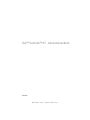 1
1
-
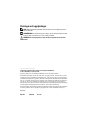 2
2
-
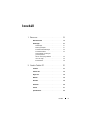 3
3
-
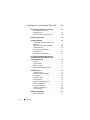 4
4
-
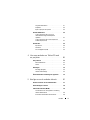 5
5
-
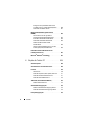 6
6
-
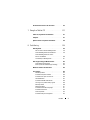 7
7
-
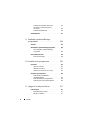 8
8
-
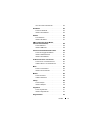 9
9
-
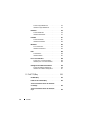 10
10
-
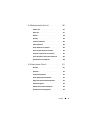 11
11
-
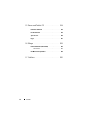 12
12
-
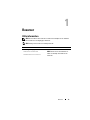 13
13
-
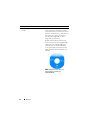 14
14
-
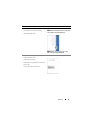 15
15
-
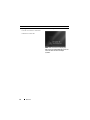 16
16
-
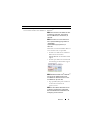 17
17
-
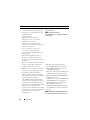 18
18
-
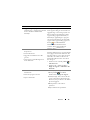 19
19
-
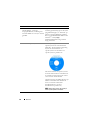 20
20
-
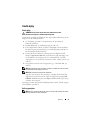 21
21
-
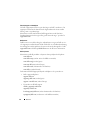 22
22
-
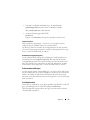 23
23
-
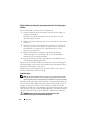 24
24
-
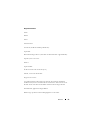 25
25
-
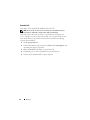 26
26
-
 27
27
-
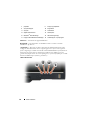 28
28
-
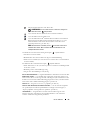 29
29
-
 30
30
-
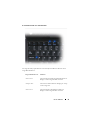 31
31
-
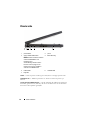 32
32
-
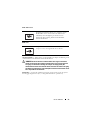 33
33
-
 34
34
-
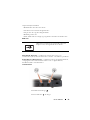 35
35
-
 36
36
-
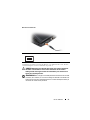 37
37
-
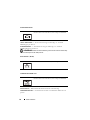 38
38
-
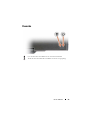 39
39
-
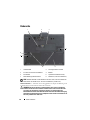 40
40
-
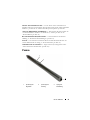 41
41
-
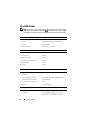 42
42
-
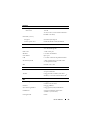 43
43
-
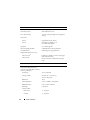 44
44
-
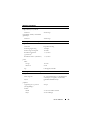 45
45
-
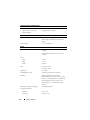 46
46
-
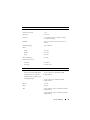 47
47
-
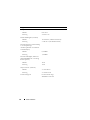 48
48
-
 49
49
-
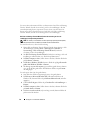 50
50
-
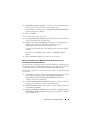 51
51
-
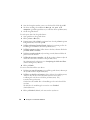 52
52
-
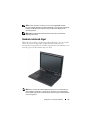 53
53
-
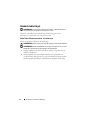 54
54
-
 55
55
-
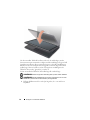 56
56
-
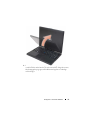 57
57
-
 58
58
-
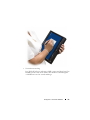 59
59
-
 60
60
-
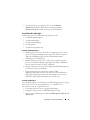 61
61
-
 62
62
-
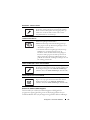 63
63
-
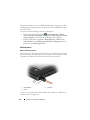 64
64
-
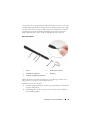 65
65
-
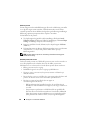 66
66
-
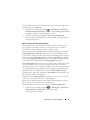 67
67
-
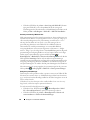 68
68
-
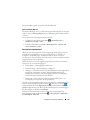 69
69
-
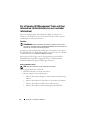 70
70
-
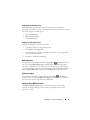 71
71
-
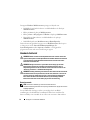 72
72
-
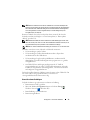 73
73
-
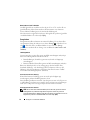 74
74
-
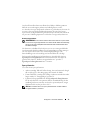 75
75
-
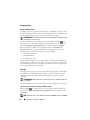 76
76
-
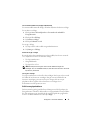 77
77
-
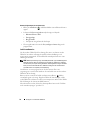 78
78
-
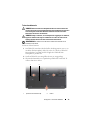 79
79
-
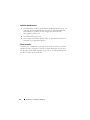 80
80
-
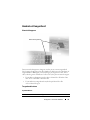 81
81
-
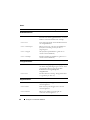 82
82
-
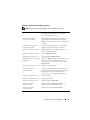 83
83
-
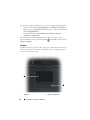 84
84
-
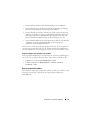 85
85
-
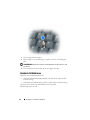 86
86
-
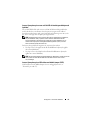 87
87
-
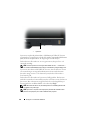 88
88
-
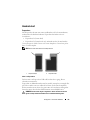 89
89
-
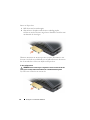 90
90
-
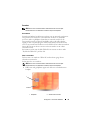 91
91
-
 92
92
-
 93
93
-
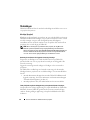 94
94
-
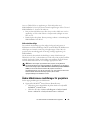 95
95
-
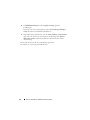 96
96
-
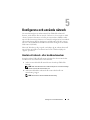 97
97
-
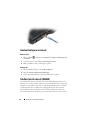 98
98
-
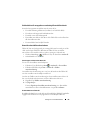 99
99
-
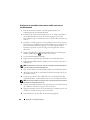 100
100
-
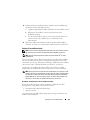 101
101
-
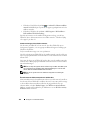 102
102
-
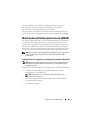 103
103
-
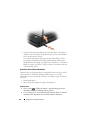 104
104
-
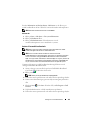 105
105
-
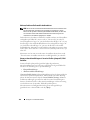 106
106
-
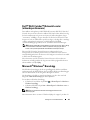 107
107
-
 108
108
-
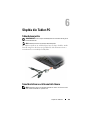 109
109
-
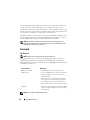 110
110
-
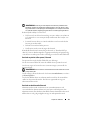 111
111
-
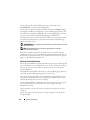 112
112
-
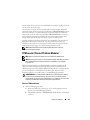 113
113
-
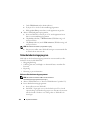 114
114
-
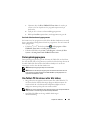 115
115
-
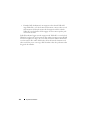 116
116
-
 117
117
-
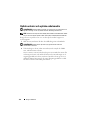 118
118
-
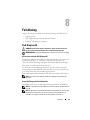 119
119
-
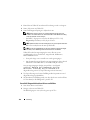 120
120
-
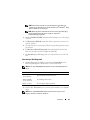 121
121
-
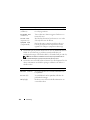 122
122
-
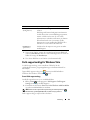 123
123
-
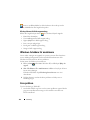 124
124
-
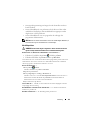 125
125
-
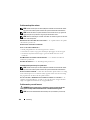 126
126
-
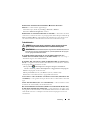 127
127
-
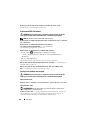 128
128
-
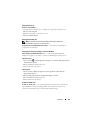 129
129
-
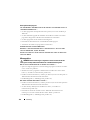 130
130
-
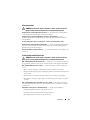 131
131
-
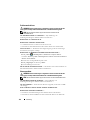 132
132
-
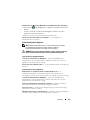 133
133
-
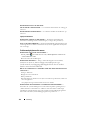 134
134
-
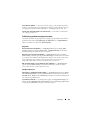 135
135
-
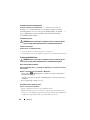 136
136
-
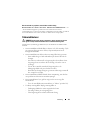 137
137
-
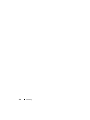 138
138
-
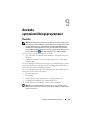 139
139
-
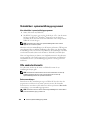 140
140
-
 141
141
-
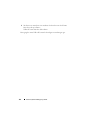 142
142
-
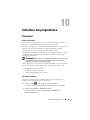 143
143
-
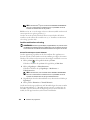 144
144
-
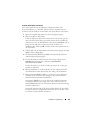 145
145
-
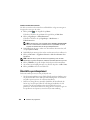 146
146
-
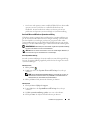 147
147
-
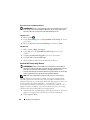 148
148
-
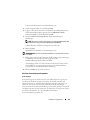 149
149
-
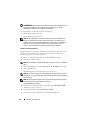 150
150
-
 151
151
-
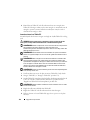 152
152
-
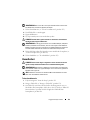 153
153
-
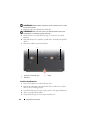 154
154
-
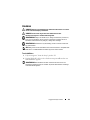 155
155
-
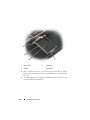 156
156
-
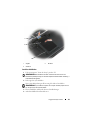 157
157
-
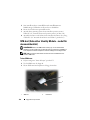 158
158
-
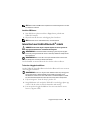 159
159
-
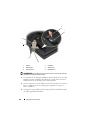 160
160
-
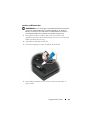 161
161
-
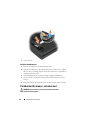 162
162
-
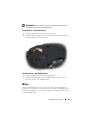 163
163
-
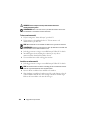 164
164
-
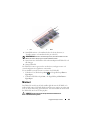 165
165
-
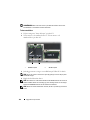 166
166
-
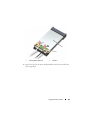 167
167
-
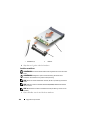 168
168
-
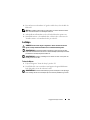 169
169
-
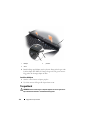 170
170
-
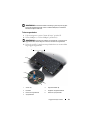 171
171
-
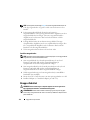 172
172
-
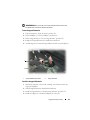 173
173
-
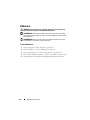 174
174
-
 175
175
-
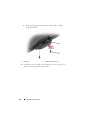 176
176
-
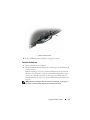 177
177
-
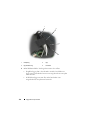 178
178
-
 179
179
-
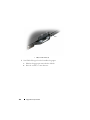 180
180
-
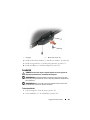 181
181
-
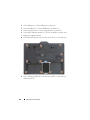 182
182
-
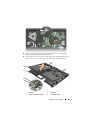 183
183
-
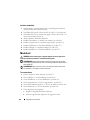 184
184
-
 185
185
-
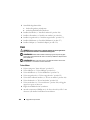 186
186
-
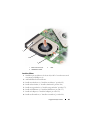 187
187
-
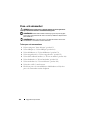 188
188
-
 189
189
-
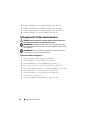 190
190
-
 191
191
-
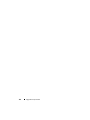 192
192
-
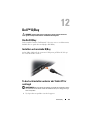 193
193
-
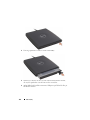 194
194
-
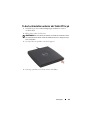 195
195
-
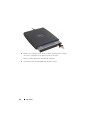 196
196
-
 197
197
-
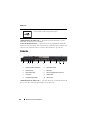 198
198
-
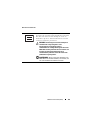 199
199
-
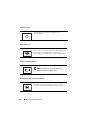 200
200
-
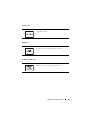 201
201
-
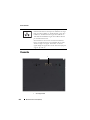 202
202
-
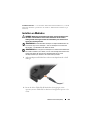 203
203
-
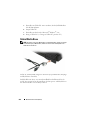 204
204
-
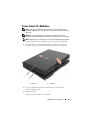 205
205
-
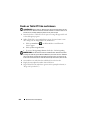 206
206
-
 207
207
-
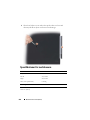 208
208
-
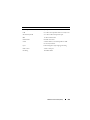 209
209
-
 210
210
-
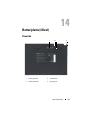 211
211
-
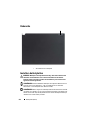 212
212
-
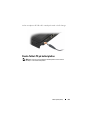 213
213
-
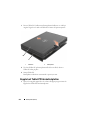 214
214
-
 215
215
-
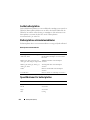 216
216
-
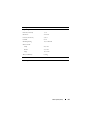 217
217
-
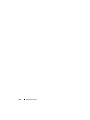 218
218
-
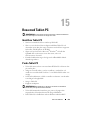 219
219
-
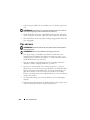 220
220
-
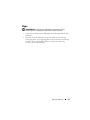 221
221
-
 222
222
-
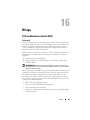 223
223
-
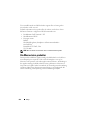 224
224
-
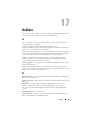 225
225
-
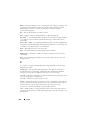 226
226
-
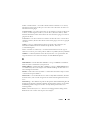 227
227
-
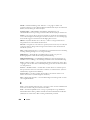 228
228
-
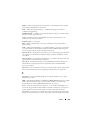 229
229
-
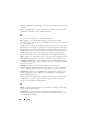 230
230
-
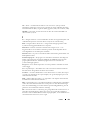 231
231
-
 232
232
-
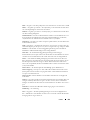 233
233
-
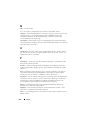 234
234
-
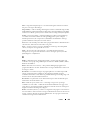 235
235
-
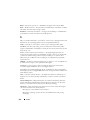 236
236
-
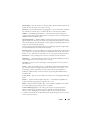 237
237
-
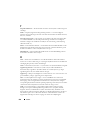 238
238
-
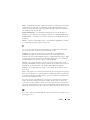 239
239
-
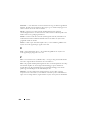 240
240
Relaterade papper
-
Dell Vostro 1500 Bruksanvisning
-
Dell Vostro 1700 Bruksanvisning
-
Dell precision m2400 Snabbstartsguide
-
Dell Latitude E6400 ATG Snabbstartsguide
-
Dell Latitude XT Snabbstartsguide
-
Dell Latitude X300 Snabbstartsguide
-
Dell Latitude E4300 Snabbstartsguide
-
Dell Latitude XT2 Snabbstartsguide
-
Dell Inspiron Mini Duo 1090 Snabbstartsguide
-
Dell Latitude D530 Användarguide